Зеркальное отражение элементов
В SolidWorks предусмотрена команда зеркального отражения частей трехмерной модели (или ее целиком) относительно произвольной плоскости симметрии. Для запуска команды служит меню Вставка – Массив/Зеркало – Зеркальное отражение либо кнопка  панели инструментов «Элементы» (сгруппирована в выпадающий список с кнопками массивов, рассмотренными ниже). Будет отображен менеджер свойств команды.
панели инструментов «Элементы» (сгруппирована в выпадающий список с кнопками массивов, рассмотренными ниже). Будет отображен менеджер свойств команды.
В первую очередь в категории Зеркально отразить грань/плоскость (некорректный перевод) задается плоскость симметрии. Это может быть как координатная или справочная (см. ниже) плоскость, так и любая плоская грань модели. Далее выбираются объекты, подлежащие зеркальному отражению.
Основным методом является зеркальное отражение элементов из дерева построения. Эти элементы перечисляются в поле выбора  категории Копировать элементы.
категории Копировать элементы.
Вместо элементов или в дополнение к ним в поле  категории Копировать грани можно выделить отдельные грани модели. Данный метод значительно сложнее предыдущего, так как в результате зеркального отражения грани должны создать замкнутое тело (в противном случае команда не будет выполнена). Тем не менее, этот метод очень полезен при редактировании геометрии, импортированной из других трехмерных пакетов. Такая геометрия (если ее предварительно не распознать) не имеет собственного дерева построения, и грани часто является единственными объектами, которые можно изменять.
категории Копировать грани можно выделить отдельные грани модели. Данный метод значительно сложнее предыдущего, так как в результате зеркального отражения грани должны создать замкнутое тело (в противном случае команда не будет выполнена). Тем не менее, этот метод очень полезен при редактировании геометрии, импортированной из других трехмерных пакетов. Такая геометрия (если ее предварительно не распознать) не имеет собственного дерева построения, и грани часто является единственными объектами, которые можно изменять.
В SolidWorks объекты, которые пользователь желает зеркально отразить или размножить массивом (см. ниже) принято называть исходными объектами. Массивы в SolidWorks ассоциативны: изменение исходного элемента автоматически приведет к изменению его отражения или его копий, составляющих массив. Сразу же отметим, что команда не позволяет удалить исходный объект, т.е. работает только в режиме копирования!
Чтобы упростить поиск исходного объекта, при щелчке правой кнопкой мыши по грани зеркально отраженного объекта в контекстном меню присутствует пункт Редактировать исходный элемент…. Выбор этого пункта запустит редактирование определения формообразующей операции, с помощью которой был создан исходный элемент. Команда Выбрать исходный элемент массива в том же контекстном меню выделит исходный элемент в дерево построений.
В случае отражения элементов дерева построений или граней в категории Параметры будет доступен флажок «Геометрический массив». По умолчанию этот флажок снят. В этом случае, если отражаемые элементы заданы тем или иным ограничением (например, выдавлены в режиме «До поверхности»), эти ограничения будут справедливы и для отраженного элемента. В некоторых случаях эти ограничения могут сработать таким образом, что отражение не будет полностью идентично исходному объекту. Установка флажка «Геометрический массив» заставляет SolidWorks игнорировать ограничения, а создаваемое отражение будет полностью идентично исходному объекту. При установленном флажке «Геометрический массив» перестроение модели происходит быстрее.Действие флажка показано на рис. 4.12. Здесь приведено отражение правого углубления (выполнено в режиме «на расстояние от поверхности») относительно плоскости «Справа»: на левом рисунке флажок снят, на правом – установлен.
Вместо зеркального отражения элементов или граней можно отражать твердые тела (поле выбора  категории Копировать тела). Развертывание категории Копировать тела автоматически сворачивает категории Копировать элементы и Копировать грани; состав категории Параметры также меняется. Наиболее мощным этот режим становится при работе с многотельными деталями (см. Лабораторную работу №6). На данном этапе укажем лишь, что можно построить лишь половину детали (до ее плоскости симметрии), после чего отразить относительно этой плоскости полученное твердое тело. До изучения Лабораторной работы №6 флажок «Объединить твердые тела» снимать не следует.
категории Копировать тела). Развертывание категории Копировать тела автоматически сворачивает категории Копировать элементы и Копировать грани; состав категории Параметры также меняется. Наиболее мощным этот режим становится при работе с многотельными деталями (см. Лабораторную работу №6). На данном этапе укажем лишь, что можно построить лишь половину детали (до ее плоскости симметрии), после чего отразить относительно этой плоскости полученное твердое тело. До изучения Лабораторной работы №6 флажок «Объединить твердые тела» снимать не следует.
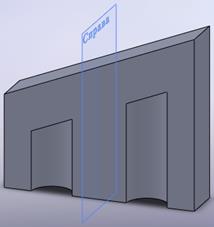
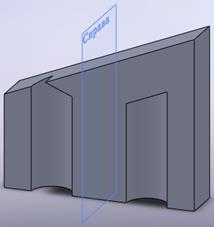
Рис. 4.12 Работа опции «Геометрический массив» при зеркальном отражении элемента
Флажок «Распространить свойства видимости» (присутствует в категории Параметры в обоих режимах) позволяет зеркально отобразить не только элементы, грани или тела, но и такие их свойства, как цвет, прозрачность и т.д. (см. Лабораторную работу №1).
Также команда позволяет зеркально отражать поверхности (будут рассмотрены в Лабораторной работе №) и элементы деталей из листового материала (будут рассмотрены в Лабораторной работе №).
Еще одним из видов зеркального отражения является использование команды меню Вставка – Зеркальное отражение детали…. Перед выполнением этой команды в модели следует выделить плоскость симметрии.
В результате выполнения команды будет создан новый документ детали, и откроется менеджер свойств команды. В категории Перевести следует указать все типы элементов (вспомогательную геометрию, эскизы и т.д.), которые должны быть вставлены вместе с деталью в новый документ. После завершения команды в новый документ будет вставлена деталь, являющаяся зеркальным отражением исходной детали. Исходная деталь при этом никуда не денется, и ее можно также использовать в проекте.
Если в категории Связь флажок «Уничтожить связь с исходной деталью» снят, полученная деталь будет ассоциативно связана с исходной, т.е. будет изменяться при редактировании исходной детали. В ее дереве построений не будет формообразующих операций! Если же флажок установлен, формообразующие операции также будут скопированы в дерево новой детали, но ассоциативной связи не будет. При этом собственно зеркальное обращение в дереве построения будет представлено операцией «Переместить/Копировать тело» (подробно операция будет рассмотрена в Лабораторной работе №6). При желании эта операция может быть погашена, и зеркально отраженная деталь превратится в исходную.
